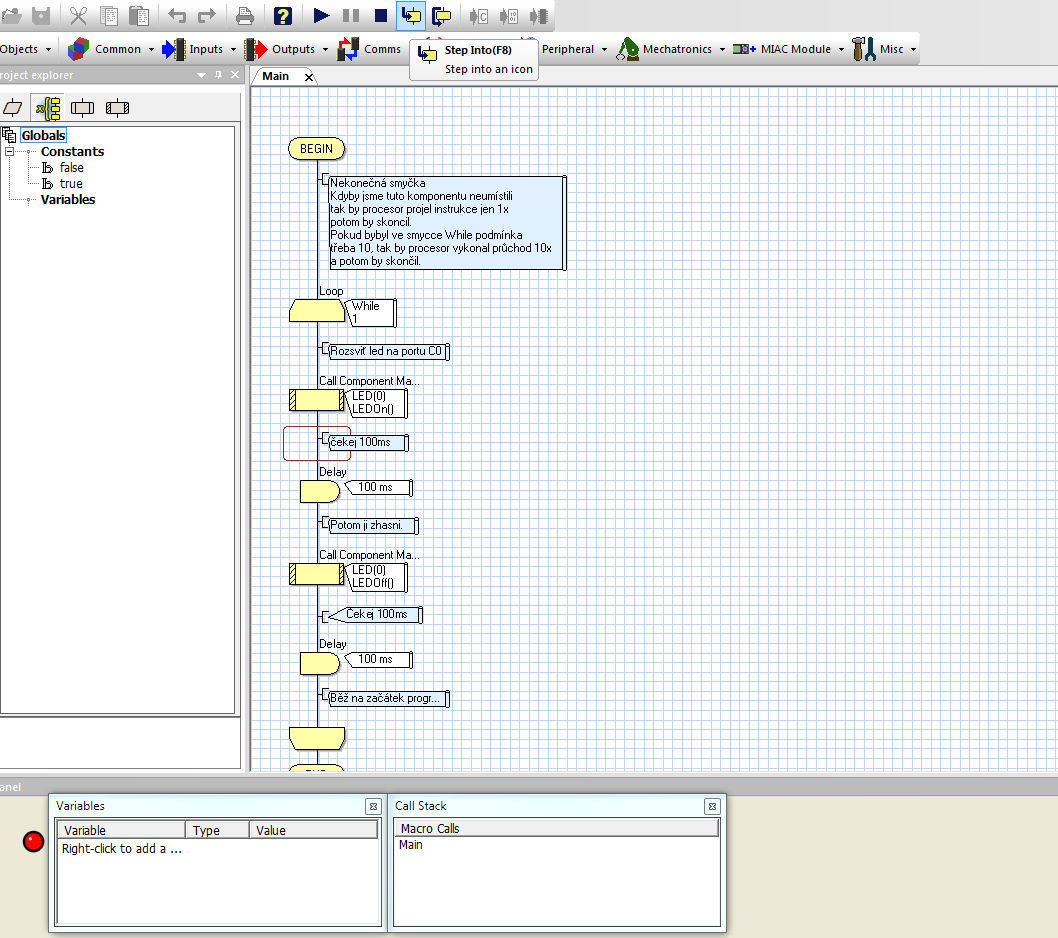
Nahrajeme si soubor z předešlého tutoriálu.
Debugger můžeme spouštět více způsoby.
Slouží k tomu modrá šipka v liště nad komponenty nebo klávesa F5.
Při tomto zpuštění automaticky program stále dokola prochází smyčku programu, jakmile dojde nakonec, tak ho nekonečná smyčka vrátí na začátek.
Program prochází smyčkou zvolenou rychlostí, která se dá nastavit v záložce:
Build > project options > simulation speed.
Kde se v rolovacím menu zadá hodnota kupříkladu 1000. Znamená to, že debugger projede smyčkou 1000x za sekundu? Je tam i volba pro reálny čas.
Tutoriál 3 - použití debbugeru.
Další možností je použít příkaz Step into klávesa F8.
Při klikání debugger udělá vždy jen jednu instrukci, která následuje.
Tato volba byla mnou hojně využívaná, pro sledování variables (proměnných), které se dají přidat pravým klikem do okna variables.
V našem případě žádnou proměnou zatím nemáme, tak si je popíšeme v některé v dalších lekcích.
Poslední volbou je Step over klávesa shift+F8.
Tento příkaz je stejný jako předešlý s tím rozdílem, že když narazí na větvení programu (macro) tak je přeskočí a krokuje dál po instrukcích.
Pro zastavení debuggeru slouží symbol Pause II klavesa F7, a pro ukončení Stop [] klavesa Shift + F5
K debuggeru patří i tzv. breakpointy, to znamená že když debugger narazí na tento bod, tak se pauzne a můžeme dotud krokovat program po instrukcích nebo se podívat na proměnné. Breakpointy se zadávají označením místa, kde se má program pauzout a klávesou F9 nebo v menu Debug > trogle breakpoint.
V tomto menu je i příkaz na hromadné zrušení všech budů.